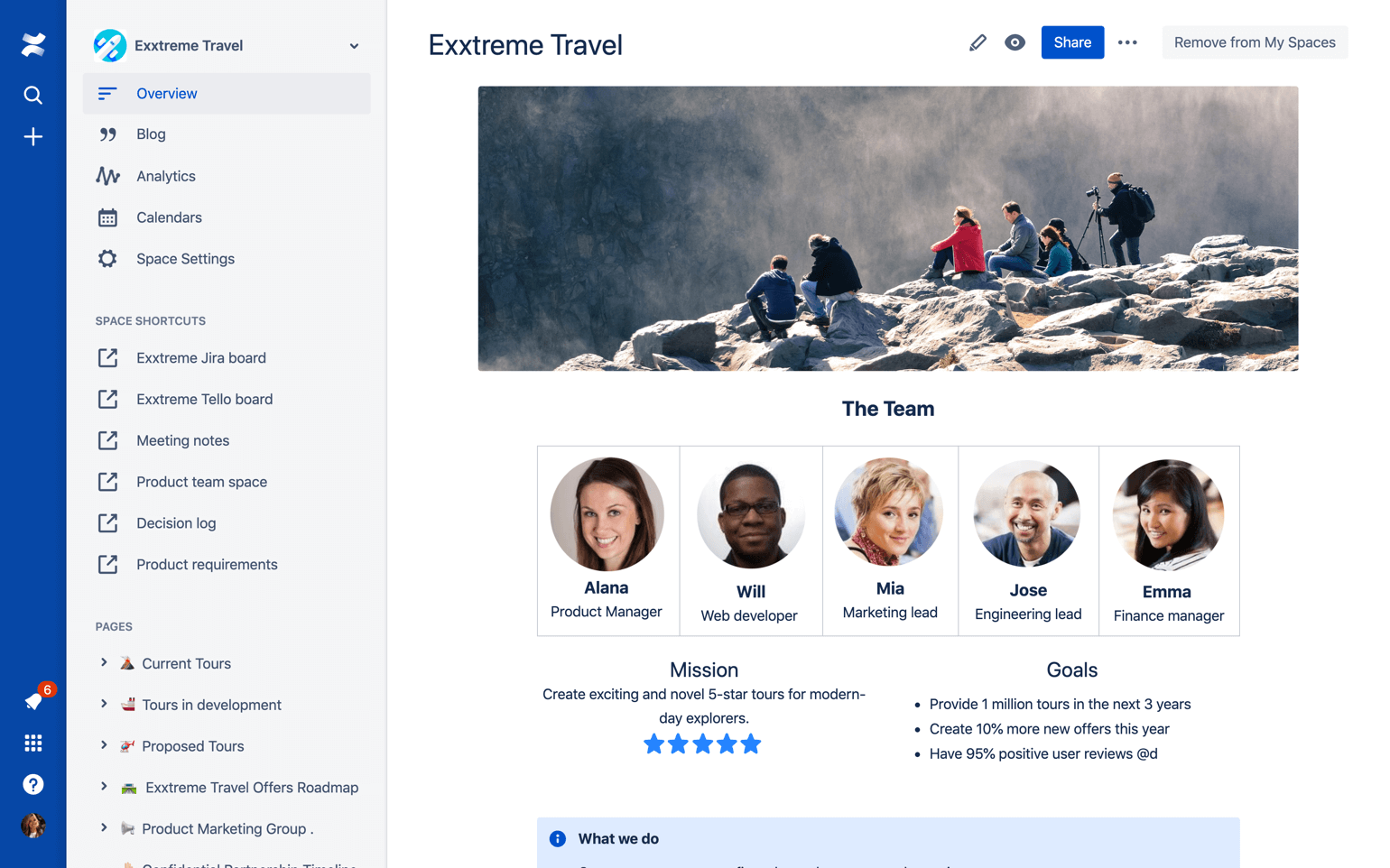Konfiguracja witryny i przestrzeni
Przed rozpoczęciem tego samouczka zarejestruj się, aby skorzystać z bezpłatnej wersji próbnej rozwiązania Confluence Cloud. Nie zamykaj tej karty podczas rejestracji. Informacje zawarte w tym przewodniku pomogą Ci skonfigurować pierwszy projekt. Możesz śmiało zaczynać, a my zaczekamy.
Ten przewodnik dotyczy rozwiązania Confluence Cloud. Jeśli interesuje Cię jedno z naszych rozwiązań samodzielnie zarządzanych, przejdź tutaj>>
Użytkownicy Confluence Data Center znajdą informacje na temat tworzenia i edycji stron w Confluence w tym samouczku.
Organizowanie treści
Po utworzeniu pierwszej przestrzeni przychodzi czas na organizację. Celem jest uporządkowanie przestrzeni w taki sposób, aby można było się po niej z łatwością poruszać. Dzięki temu członkowie zespołu oraz inne osoby zainteresowane będą mogły szybko zlokalizować poszukiwaną zawartość.
Więcej informacji na temat nawigacji zawiera Przewodnik 4: Nawigacja w Confluence.
Grupowanie podobnej zawartości za pomocą stron nadrzędnych
W Confluence można zagnieżdżać jedne strony pod drugimi, tworząc w ten sposób hierarchię zawartości w każdej przestrzeni. Hierarchia ta znajduje odzwierciedlenie w drzewie stron widocznym na pasku bocznym przestrzeni, znajdującym się na lewo od aktywnej strony.
Aby wykorzystać zalety drzewa stron, utwórz stronę dla każdego zadania lub projektu, w którym uczestniczy Twój zespół i zagnieźdź pod nią powiązane strony podrzędne. Jeśli na przykład Twój zespół przeprowadza analizy retrospektywne co 2 tygodnie, możesz utworzyć stronę najwyższego poziomu o nazwie „Analizy retrospektywne”, a następnie zagnieździć pod nią strony odpowiadające poszczególnym analizom retrospektywnym, jakie zostały przeprowadzone.
W poniższym przykładzie zaprezentowano, w jaki sposób zespół Atlassian wykorzystuje tę strategię do organizowania własnej przestrzeni:
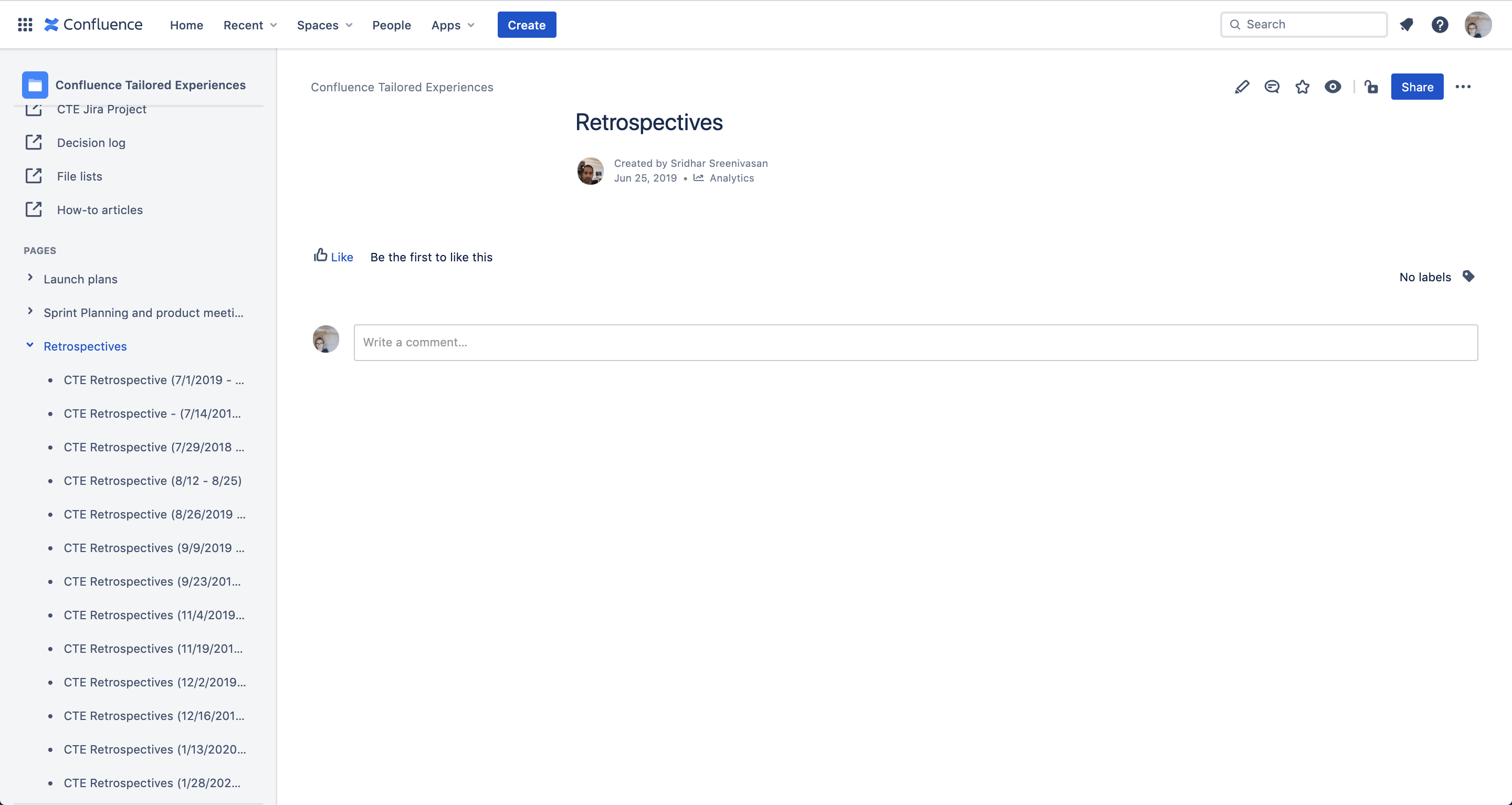
Tworzenie skrótów do ważnych stron
Confluence umożliwia tworzenie unikalnych skrótów przestrzeni, czyli łączy do każdej przestrzeni w witrynie przypiętych do paska bocznego przestrzeni, nad drzewem stron. Można je wykorzystać do wyróżnienia ważnych elementów zawartości, aby było łatwo je znaleźć.
Aby utworzyć swój pierwszy skrót do przestrzeni, przejdź do niej i na pasku bocznym wybierz opcję + Add shortcut (Dodaj skrót). Więcej informacji na temat skrótów przestrzeni, w tym na temat edytowania lub usuwania istniejących, zawiera temat Dostosowywanie przestrzeni.
Dodawanie etykiet do stron i załączników
Etykieta pozwala w mgnieniu oka zidentyfikować powiązane strony i załączniki tak, aby członkowie zespołu oraz inni zainteresowali mogli znaleźć to, czego szukają.
- Otwórz stronę w Confluence.
- Wybierz ikonę etykiety () w prawym dolnym rogu*.
- Wprowadź nazwę etykiety, którą chcesz zastosować. Jeśli etykieta o wybranej nazwie już istnieje, pojawi się ona w menu automatycznych podpowiedzi.
- Aby zastosować etykietę, kliknij przycisk Add (Dodaj).
- Kliknij przycisk Close (Zamknij), aby zamknąć okno dialogowe.
* Jeśli nie przeglądasz strony, tylko ją edytujesz, wybierz menu dodatkowych czynności (•••) w prawym górnym rogu, a następnie opcję Add labels (Dodaj etykiety).
Nadawaj etykietom przejrzyste i znaczące nazwy. Na przykład etykietę, którą będziesz oznaczać notatki ze spotkania, warto nazwać notatki-ze-spotkania lub spotkania. Jeśli dodasz taką etykietę do każdej strony, na której zapisane są notatki ze spotkania, wówczas możesz przejrzeć wszystkie notatki ze spotkań pochodzące z jednej przestrzeni lub z całej witryny Confluence. Wystarczy, że wybierzesz tę etykietę. Możesz również wyświetlić wszystkie strony, na których znajduje się dana etykieta, lub wyszukiwać zawartość po etykiecie, co znacznie ułatwia znajdowanie odpowiednich stron i załączników. Więcej informacji na temat etykiet zawiera temat Porządkowanie zawartości za pomocą etykiet.
Jeśli dodasz etykietę do szablonu strony, etykieta ta będzie dodawana automatycznie do każdej strony utworzonej za pomocą tego szablonu.
Zadbaj o uporządkowanie zawartości
Warto poświęcić trochę czasu na przegląd zawartości przestrzeni, usunięcie lub zarchiwizowanie nieaktualnych treści oraz poprzenoszenie stron w taki sposób, aby uzyskać pożądaną strukturę. Jeśli jesteś administratorem witryny, wypracuj wraz z członkami swojego zespołu rutynowe procedury związane z utrzymaniem przestrzeni i zachęcaj ich administratorów, aby wraz z użytkownikami wygospodarowali chwilę na ich przegląd i aktualizację.
- Zaangażuj osoby, które pomogą Ci w obsłudze Twoich przestrzeni.
- Sprawdź zawartość znajdującą się w przestrzeni i przejrzyj dane analityczne.
- Wskaż przestarzałe lub nieaktualne strony i utwórz plan działania.
- Przeanalizuj architekturę informacji i dostosuj ją do bieżących potrzeb.
Więcej informacji znajdziesz w tym wpisie na blogu.
Zarządzanie użytkownikami i uprawnieniami
Jako administrator Confluence lub administrator witryny z opłaconą subskrypcją usługi Confluence możesz ręcznie zarządzać użytkownikami, grupami i uprawnieniami lub włączyć publiczną rejestrację, aby umożliwić użytkownikom samodzielne tworzenie kont. Informacje na temat uprawnień w planie Free znajdziesz w naszej dokumentacji.
Zarządzanie uprawnieniami globalnymi
Aby móc zarządzać uprawnieniami globalnymi, musisz posiadać uprawnienia administratora Confluence.
Uprawnienia globalne mają zastosowanie do całej witryny i pozwalają kontrolować:
- Kto może utworzyć przestrzeń lub przestrzeń własną.
- Kto może mieć dostęp do profili użytkowników.
- Czy użytkownicy nieposiadający licencji mogą mieć dostęp do witryny.
- Czy aplikacje mogą uzyskać dostęp do witryny.
Użytkownicy licencji
Aby edytować uprawnienia globalne dla licencjonowanych użytkowników:
- Kliknij ikonę koła zębatego na górnym pasku nawigacji, aby przejść do ustawień witryny.
- Na bocznym panelu nawigacji po ustawieniach przejdź do opcji Globalne uprawnienia (w obszarze Bezpieczeństwo).
- Sprawdź, czy znajdujesz się na karcie Grupy użytkowników (lub na karcie Dostęp dla gości, jeśli chcesz zarządzać dostępem dla gości), a następnie kliknij przycisk Edytuj.
- Zaznacz pole wyboru, aby przyznać uprawnienia, lub usuń zaznaczenie, aby je cofnąć.
- Kliknij przycisk Zapisz, gdy skończysz.
Zmiany w uprawnieniach globalnych nie będą aktywne, dopóki nie klikniesz przycisku Zapisz.
W trybie edycji możesz wyszukiwać i filtrować grupy użytkowników.
Użytkownicy bez licencji
W Confluence są dwa sposoby zarządzania użytkownikami, którzy nie mają licencji Confluence:
Dostęp bez licencji do Jira Service Management
- Na karcie Dostęp JSM można zezwolić licencjonowanym agentom Jira Service Management (JSM) na wyświetlanie zawartości w witrynie Confluence, nawet jeśli agenci nie mają licencji Confluence. Dowiedz się więcej
Dostęp anonimowy
- Na karcie Dostęp anonimowy możesz zezwolić administratorom przestrzeni na udostępnianie ich przestrzeni wszystkim nielicencjonowanym użytkownikom (czyli inaczej „anonimowym użytkownikom” lub „wszystkim w Internecie”). Dowiedz się więcej
Zarządzanie uprawnieniami przestrzeni
Uprawnienia przestrzeni może edytować tylko administrator przestrzeni. Jeśli jesteś administratorem Confluence, możesz odzyskać uprawnienia administratora przestrzeni dla dowolnej przestrzeni w swojej witrynie. Więcej informacji zawiera temat Czym są uprawnienia przestrzeni?
Uprawnienia przestrzeni pozwalają określić:
- Kto może przeglądać zawartość przestrzeni.
- Kto może dodawać komentarze do tej zawartości.
- Kto może tworzyć, edytować lub przesyłać zawartość.
Confluence jest domyślnie platformą otwartą. Oznacza to, że dopóki nie ograniczysz uprawnień przestrzeni, każda osoba posiadająca dostęp do Twojej witryny Confluence będzie miała dostęp do zawartości dowolnej przestrzeni. Uprawnienia mogą ustawiać administratorzy przestrzeni podczas tworzenia nowej przestrzeni lub na późniejszym etapie. Każdy, kto może edytować stronę, może również edytować jej ograniczenia.
Aby przejść do uprawnień przestrzeni:
- Przejdź do przestrzeni.
- Wybierz opcję Ustawienia przestrzeni na pasku bocznym Confluence.
- Wybierz kartę Uprawnienia w ustawieniach przestrzeni.
* Karta Uprawnienia będzie wyświetlana tylko wtedy, gdy jesteś administratorem przestrzeni w tej przestrzeni.
Możesz zarządzać uprawnieniami przestrzeni dla pojedynczych osób lub całych grup. Jeśli Twoja witryna ma charakter publiczny, możesz również przyznać anonimowy dostęp do pojedynczej przestrzeni. Więcej informacji znajdziesz na stronie Konfigurowanie dostępu publicznego.
Aby dowiedzieć się o wszystkim, co można zrobić z uprawnieniami przestrzeni, zapoznaj się ze stroną Przypisywanie uprawnień przestrzeni.
Jak skonfigurować uprawnienia przestrzeni?
Niektórzy klienci korzystający z platformy Confluence stosują ten sam schemat uprawnień do każdej przestrzeni w swojej witrynie, natomiast inni konfigurują różne uprawnienia przestrzeni, w zależności od przeznaczenia lub przypadków użycia poszczególnych przestrzeni.
| | Grupa docelowa | Uprawnienia |
|---|---|---|
| Udostępnianie klientom informacji o pomocy i wsparciu | Grupa docelowa
| Uprawnienia
|
| Udostępnianie zasad, samouczków i porad dotyczących rozwiązywania problemów w organizacji | Grupa docelowa
| Uprawnienia
|
| Współpraca z innymi nad projektem lub inicjatywą | Grupa docelowa
| Uprawnienia
|
| Udostępnianie danych wrażliwych (np. na temat pracowników, listy płac lub zagadnień prawnych) | Grupa docelowa
| Uprawnienia
|
Zapraszanie członków zespołu do witryny
Po skonfigurowaniu witryny oraz uprawnień na poziomie ogólnym trzeba zaprosić członków zespołu, aby mogli rozpocząć korzystanie z platformy Confluence Cloud (a także z wszelkich innych produktów Atlassian dostępnych w Twojej witrynie).
- Kliknij ikonę koła ustawień w prawym górnym rogu (obok Twojego awatara).
- Na pasku bocznym wybierz opcję User management (Zarządzanie użytkownikami).
- Kliknij opcję Invite users (Zaproś użytkowników) w prawym górnym rogu.
- Wprowadź adres e-mail każdego członka zespołu, którego chcesz zaprosić. Jednocześnie możesz wprowadzić maksymalnie 10 adresów e-mail.
- Wybierz rolę dla zaproszonych członków zespołu. W ten sposób określisz dla nich poziom dostępu do Twojej witryny jako całości.
- Wybierz produkty, do których członkowie zespołu mają mieć dostęp*.
- Wybierz grupy, do których chcesz dodać tych członków zespołu.
- Spersonalizuj zaproszenie, a następnie kliknij przycisk Invite user (Zaproś użytkownika).
* Dotyczy to wyłącznie członków zespołu w podstawowej roli Basic.
Jako administrator witryny możesz w dowolnej chwili aktualizować role, uprawnienia dostępu oraz grupy przypisane do użytkowników. Możesz również usunąć użytkownika, cofając jego uprawnienia dostępu do witryny, dezaktywując jego konto, a nawet usuwając go całkowicie (gdy na przykład pracownik zwalnia się z firmy). Więcej informacji znajdziesz w temacie Zapraszanie i usuwanie użytkowników.
Confluence — omówienie
Dowiedz się, czym jest platforma Confluence, i zobacz, czy sprawdzi się w Twoim zespole lub Twojej organizacji.
Najlepsze praktyki w Confluence
Dowiedz się, w jaki sposób zintegrować Confluence z ulubionymi narzędziami biznesowymi.